word2010插入脚注/尾注的操作流程
时间:2022-10-26 13:49
对于word2010这款应用一些新用户还不太熟悉,而本节就介绍了word2010插入脚注/尾注的操作流程,还不熟悉的朋友就跟着小编学习一下吧,希望对你们有所帮助。
word2010插入脚注/尾注的操作流程

新建脚注尾注:新建一个word 文档,点击引用,然后点插入脚注(尾注),这时会直接就插入了,如果你想更改一些东西,可以点击下面的红圈标示的地方,就可以弹出更改界面了。至此,脚注尾注的添加完毕。

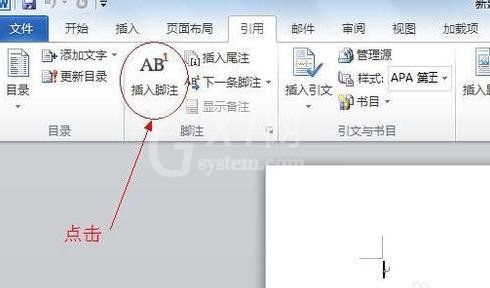
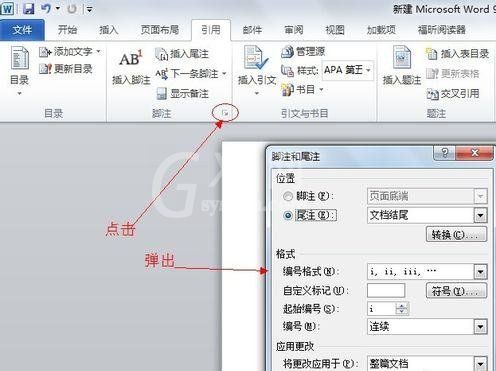
脚注尾注的相互转换:通过步骤一种打开修改脚注的那个图片中所示,如图点击转换,就可以轻松将脚注转换成尾注,或将尾注转为脚注。是不是很简单?
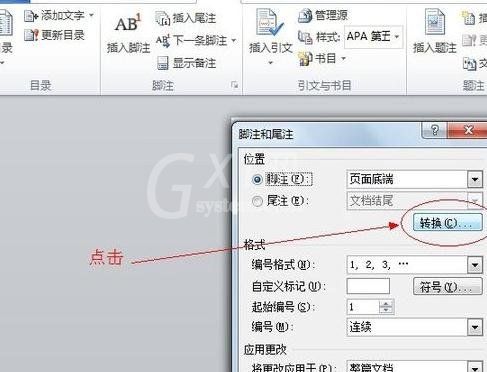
如何给脚注加上[]:点word的开始按钮,找到替换功能,点击弹出图框,如果是给尾注加[],就在“查找部分”的那一栏中输入“^e”(shift+6键打出^),在“替换为”那一框内输入“[^&]".同样如果是给脚注添加[],就在“查找部分”的那一栏中输入“^f”(shift+6键打出^),在“替换为”那一框内输入“[^&]".点替换就全部替换了。

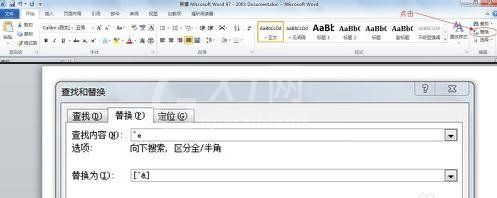
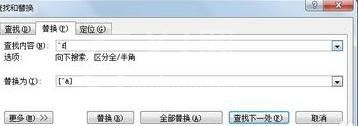
还不了解word2010插入脚注/尾注的操作的朋友们,不要错过小编带来的这篇文章哦。



























